كيفية إعادة رسم خريطة المفاتيح على نظام التشغيل Windows 10
هناك عدة أسباب وراء رغبتك في إعادة تعيين المفاتيح على Windows 10 -(Windows 10—the) قد يبدو التخطيط خاطئًا أو قد تكون المفاتيح معطلة. لسوء الحظ ، لا يسمح لك Windows بإعادة تعيين المفاتيح مباشرةً . (Windows)يمكنك تعيينها عن طريق تعديل السجل بنفسك ، وهو ما لا نوصي به ، أو باستخدام برنامج جهة خارجية.
يعد SharpKeys(SharpKeys) أحد أسهل برامج تعيين المفاتيح التي يتم استخدامها على Windows . يتيح لك هذا البرنامج المجاني ومفتوح المصدر تعيين مفتاح واحد أو عدة مفاتيح لمفتاح آخر ، على الرغم من أنه يدعم مفاتيح لوحة المفاتيح فقط حيث لا يتم دعم مفاتيح الماوس أو لوحة اللمس. إليك كيفية إعادة تعيين المفاتيح على نظام التشغيل Windows 10(Windows 10) باستخدام SharpKeys .

تثبيت SharpKeys على نظام التشغيل Windows 10(Installing SharpKeys on Windows 10)
يتوفر ملف مثبت Windows لـ (Windows)SharpKeys في مستودع SharpKeys GitHub ، كما هو إصدار محمول يمكنك تنزيله لاستخدامه على محركات أقراص التخزين المحمولة لأخذ تثبيت SharpKeys معك. SharpKeys مفتوح المصدر ، لذا يمكنك اختيار تنزيل الكود المصدري وتجميعه بنفسك إذا كان هذا هو ما تفضله.
- لإعادة تعيين مفاتيحك على نظام التشغيل Windows 10(Windows 10) ، قم بتنزيل أحدث إصدار من SharpKeys وتثبيته(latest version of SharpKeys) من قسم الإصدارات في مستودع SharpKeys GitHub . يتم إدراج ملف المثبت كملف مثبت MSI(MSI installer file) ، أو يمكنك تنزيل واستخراج إصدار ZIP محمول(portable ZIP version) .

- بمجرد تثبيت SharpKeys ، افتحه من قائمة " ابدأ(Windows Start) " في Windows أو قم بتشغيل الملف القابل للتنفيذ من المجلد المستخرج للإصدار المحمول. ستحذرك SharpKeys(SharpKeys) من أن استخدامه سيعدل السجل ، مضيفًا مفتاحًا واحدًا إليه لإعادة تعيين مفاتيحك. اضغط على " موافق(OK) " لقبول التحذير والسماح لـ SharpKeys بالقيام بذلك.
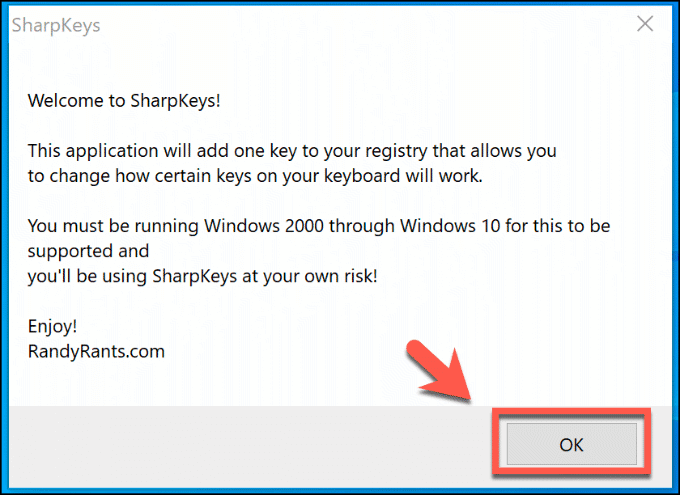
سيتم فتح نافذة SharpKeys(SharpKeys) الرئيسية بمجرد قبول التحذير.
إعادة تعيين المفاتيح على نظام التشغيل Windows 10 باستخدام SharpKeys(Remap Keys on Windows 10 Using SharpKeys)
بمجرد تثبيت SharpKeys ، يمكنك استخدامه لبدء إعادة تعيين مفاتيح لوحة المفاتيح. قبل أن تبدأ ، مع ذلك ، يجب عليك التحقق مما إذا كانت لغة لوحة المفاتيح مضبوطة بشكل صحيح لموقعك. قد يؤدي ذلك إلى حل المشكلات التي تحدث عند تبديل مفاتيح التسجيل ومفاتيح الاقتباس(at sign keys and quote keys) على لوحة المفاتيح ، على سبيل المثال.
يمكنك التحقق من ذلك بالنقر بزر الماوس الأيمن فوق قائمة " ابدأ(Windows Start) " في نظام التشغيل Windows والنقر فوق " إعدادات". (Settings. )من هنا ، انقر فوق Time & Language > Language وتحقق من اللغة المدرجة ضمن قسم اللغات المفضلة(Preferred Languages) .

إذا كانت لغتك صحيحة وما زلت بحاجة إلى إعادة تعيين مفاتيح أخرى ، فيمكنك البدء في استخدام برنامج SharpKeys .
- لبدء إعادة تعيين المفاتيح في SharpKeys ، انقر فوق الزر " إضافة " في نافذة (Add)SharpKeys الرئيسية .
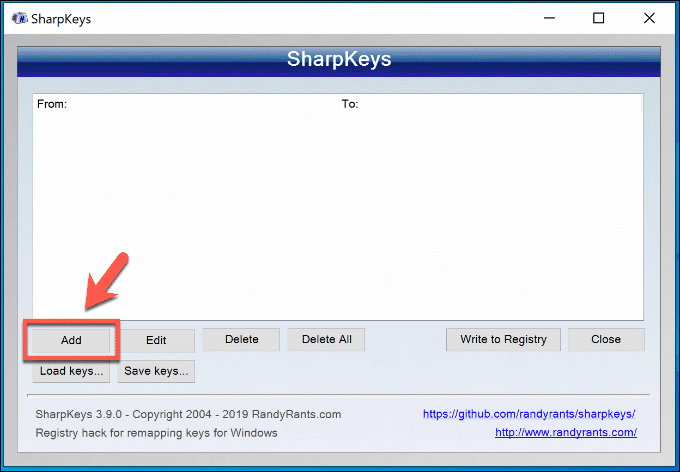
- في نافذة إضافة تعيين مفتاح جديد(Add New Key Mapping) ، يمكنك تحديد المفاتيح التي تريد تعيينها. يمكنك تعيين خيارات المفاتيح من القائمة اليسرى للمفاتيح الفعلية المدرجة في القائمة اليمنى. يمكنك التمرير عبرها وتحديدها يدويًا ، أو النقر فوق الزر "مفتاح النوع"(Type Key) أسفل كل قسم للعثور عليها تلقائيًا. اضغط على " موافق(OK) " عند الانتهاء من تعيين المفاتيح.

- يمكنك تكرار الخطوة أعلاه لتعيين مفاتيح متعددة. لتعديل أي من الاختيارات التي حددتها ، حددها من القائمة في قائمة SharpKeys الرئيسية ، ثم اضغط على زر تحرير(Edit) .

- حدد عنصرًا واضغط على الزر " حذف(Delete) " لإزالة تعيين المفتاح المعين هذا من قائمة SharpKeys . لإزالة جميع تعيينات المفاتيح مرة واحدة ، اضغط على زر حذف الكل(Delete All) بدلاً من ذلك.
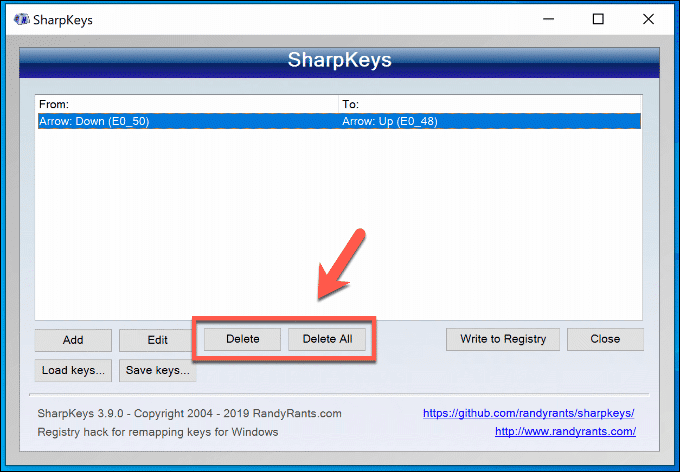
- لن يتم تطبيق تعيينات المفاتيح التي تقوم بإنشائها أو تحريرها أو حذفها باستخدام SharpKeys حتى تكتبها في السجل. للقيام بذلك ، اضغط على زر الكتابة إلى التسجيل في نافذة (Write to Registry)SharpKeys الرئيسية .

تصدير تكوين SharpKeys إلى أجهزة كمبيوتر أخرى(Exporting Your SharpKeys Configuration to Other PCs)
قد ترغب في تصدير إعدادات SharpKey الخاصة بك إلى أجهزة كمبيوتر أخرى تعمل بنظام Windows 10(Windows 10) إذا كنت تريد استخدام المفاتيح المعاد تعيينها على أجهزة متعددة. قد ترغب في القيام بذلك قبل إعادة تعيين Windows وإعادة تثبيته(reset and reinstall Windows) على جهاز كمبيوتر باستخدام SharpKeys أيضًا.
- ستحتاج إلى تصدير تكوين SharpKeys أولاً. افتح SharpKeys وانقر فوق الزر Save Keys في النافذة الرئيسية للبدء.
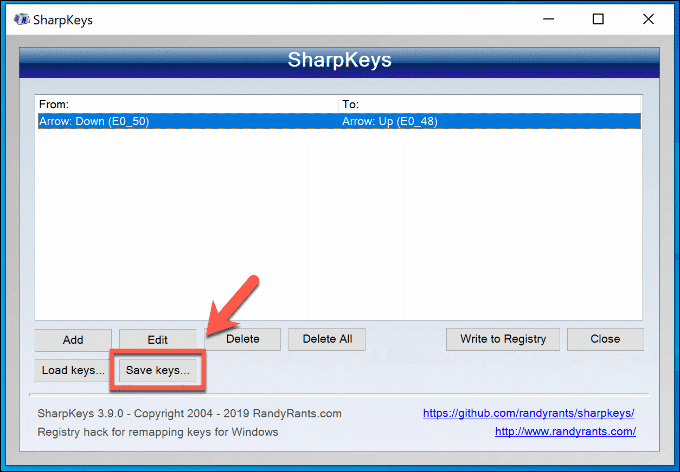
- في نافذة Save SharpKeys Key List(Save SharpKeys Key List) ، حدد موقعًا مناسبًا لحفظ ملف تكوين SharpKeys الخاص بك. (SharpKeys)امنحه اسمًا لا يُنسى ، ثم اضغط على حفظ(Save) لحفظ الملف.

- انقل ملف تكوين SharpKeys (بتنسيق ملف (SharpKeys)SKL ) إلى كمبيوتر شخصي آخر يعمل بنظام Windows(Windows) مع تثبيت SharpKeys . افتح SharpKeys على هذا الكمبيوتر ، ثم اضغط على زر تحميل المفاتيح(Load Keys) في النافذة الرئيسية.
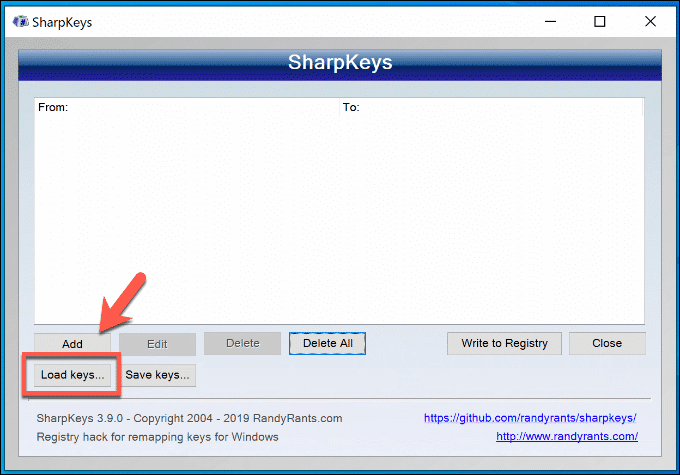
- حدد موقع ملف تكوين SharpKeys في (SharpKeys)نافذة Open SharpKeys Key List(Open SharpKeys Key List) وحدده. اضغط على فتح(Open) لتحميل ملف التكوين وإضافة المفاتيح الجديدة إلى SharpKeys .

- سيتم استيراد التكوين الذي تم تصديره إلى SharpKeys ، مع تحديث قائمة المفاتيح لإظهار تعيينات المفاتيح الجديدة. اضغط على زر الكتابة إلى التسجيل(Write to Registry ) لكتابة هذه القائمة المحدثة إلى التسجيل.

استخدام لوحة المفاتيح مع نظام التشغيل Windows 10(Using Your Keyboard With Windows 10)
إذا قمت بإعادة تعيين المفاتيح على Windows 10 ، فيمكنك تجاوز المفاتيح المعطلة أو التخطيط السيئ ، ولكن هذه ليست الطريقة الوحيدة التي يمكنك من خلالها استخدام لوحة المفاتيح بشكل أكثر فعالية. تتمثل إحدى الطرق في محاولة استخدام اختصارات لوحة المفاتيح(using keyboard shortcuts) ، مما يقلل من اعتمادك على ماوس الكمبيوتر أو لوحة التتبع.
هذا يعتمد ، بالطبع ، على ما إذا كان لديك لوحة مفاتيح تعمل بكامل طاقتها. تعد إعادة تعيين المفاتيح أحد الخيارات ، ولكن قد تحتاج إلى النظر في طرق أكثر جذرية لإصلاح لوحة مفاتيح تالفة بسبب المياه(fix a water damaged keyboard) إذا سكبت مشروبًا على مفاتيح متعددة. إذا كانت لديك نصائح لإصلاح لوحة المفاتيح لمشاركتها ، فالرجاء تركها في التعليقات أدناه.
Related posts
Delete مقفل Registry Keys مع Registry DeleteEx لWindows 10
كيفية إيقاف تشغيل Sticky Keys في Windows 10
3 طرق لإيقاف تشغيل Sticky Keys في نظام التشغيل Windows 10
هل يتم تبديل مفاتيح @ & ”في نظام التشغيل Windows 10؟ - كيف تصلحها
كيفية تعطيل الضمانات ل Feature Updates على Windows 10
لا يمكن ترقيت هذا الكمبيوتر إلى Windows 10 بسبب مساحات Parity Storage
ما هو Control Flow Guard في Windows 10 - كيفية تشغيله أو إيقافه
سوف LONG Path Fixer tool إصلاح أخطاء Path Too الطويلة في Windows 10
أعلى 3 Reddit apps ل Windows 10 المتوفرة في Windows Store
Microsoft Remote Desktop Assistant ل Windows 10
Best مجانا Mountain Sports Games for Windows 10 PC
كيفية تثبيت Color Profile في Windows 10 باستخدام ICC Profile
Battery Limiter software مجانا لWindows 10
كيفية استخدام Network Sniffer Tool PktMon.exe في Windows 10
كيفية فتح ملفات .aspx على الكمبيوتر Windows 10
Best مجانا Barcode Scanner software ل Windows 10
Hide or Show Windows Ink Workspace Button على Taskbar في Windows 10
خطأ Event ID 158 - قرص متطابق GUIDs assignment في Windows 10
Convert EPUB إلى MOBI - أدوات محول مجانية ل Windows 10
Create ملاحظات بسيطة مع PeperNote ل Windows 10
